Možnosti produktu vám umožní nastavit možnosti s různými cenami pro jeden produkt.
Tričko může mít například možnosti produktu podle velikosti (S, M, L, XL) nebo potisk může mít možnosti produktu založené na velikostech (12×12, 20×20, 30×30 palců). Každá možnost/varianta může mít v případě potřeby jinou cenu.
Možnosti produktu lze vytvořit, když si vytvořit produkt nebo upravit jakýkoli existující produkt.
V tomto článku:
- Přidejte možnosti produktu.
- Přidejte více možností produktu.
- Přidejte obrázky k variantám.
- Živý příklad s více možnostmi produktů.
Chcete-li přidat možnosti produktu, postupujte takto:
- vstoupit Skladujte produkty (1) ve vyhledávací liště.
- V souvisejících výsledcích klikněte na Skladujte produkty možnost (2) pod Odkazy na studio.

- Nyní dosáhnete Produkty stránky.
- Na této stránce uvidíte seznam všech produktů, které již existují.
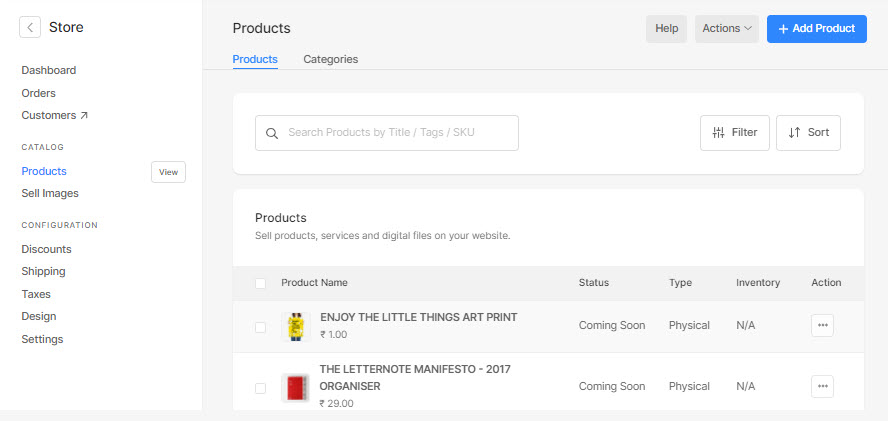
- Kliknutím na název produktu upravíte konkrétní produkt nebo klikněte na + Přidat produkt Tlačítko na vytvořit nový produkt s možnostmi.
- Na stránce vytvoření/úpravy produktu přejděte dolů na stránku a zobrazte povolit možnosti produktu .
- Klikněte na Přidat možnost tlačítko, které otevře vyskakovací okno pro zadání podrobností o variantě.

Zde uvidíte možnosti:
- Upřesněte svůj Název možnosti (1).
- Vyberte formát zobrazení (2) typ variantní možnosti z rozbalovací nabídky, přepínacích tlačítek nebo karet
- Upřesněte svůj produkt varianta Možnosti (3) jako Small, Medium a Large pro velikosti.
- Pokud chcete k variantě přidat další možnosti, klikněte na + Přidat možnost tlačítko (4) a poté vyplňte možnost.
- Udeř Uložit tlačítko (5) pro uložení změn.

- Po zadání štítku volby a voleb je třeba zadat cena produktu (1), porovnejte za cenu (2), Množství (3) Kód SKU (4) Hmotnost (5), a Stav (aktivní nebo ne) (6) konkrétních možností.

- Pokud jste povolili možnost spravovat inventář, Uvidíte Množství pole, kde můžete zadat soupis variant.
Podívejte se na možnosti produktů v obchodě:
Možnosti, které jste právě vytvořili, se na stránce produktu zobrazí jako rozevírací seznam/přepínače/karty.
Návštěvníci si mohou vybrat možnost, kterou chtějí koupit, z dostupných možností. Vybraná cena opce bude aplikována na produkt a zobrazena vašemu zákazníkovi.

Přidejte více možností produktu
Pixpa vám dává možnost přidat více úrovní variant, jako můžete definovat první variantu jako velikost a druhou barvu.
Chcete-li přidat další možnosti produktu:
- Klikněte na + Přidat možnost vedle tlačítka Povolit možnosti produktu.
- Otevře se vyskakovací okno, kde můžete zadat název možnosti, přidat možnosti a vybrat typ zobrazení (pro možnosti).

- Klepněte na tlačítko Uložit pro uložení změn.
- Chcete-li k produktu přidat více možností produktu, můžete opakovat stejný postup, jak je navrženo výše.
Přidejte obrázky k variantám
- Jakmile vytvoříte varianty produktu, zobrazí se takto:
- Klikněte na obrázek varianty do nahrajte nebo nastavte obrázek varianty.

- Nyní uvidíte vyskakovací okno, kde si můžete vybrat mezi obrázky produktů (již nahranými) (1).
- Nebo můžete kliknout na + Přidat obrázek tlačítko (2) a nahrajte nový obrázek pro variantu.
- Nakonec stiskněte tlačítko uložit tlačítko (3).

- Jakmile budete hotovi, obrázek se zobrazí proti variantě.

- Nyní, když přepnete a zobrazíte různé varianty produktů na živém webu, obrázky se změní a zobrazí obrázek konkrétní varianty.
Živý příklad více možností produktů
Zde je živý produkt s několika variantami velikosti a možností montáže.

Chcete-li dosáhnout podobných variant produktu pro kterýkoli ze svých produktů, postupujte takto:
- Dle pokynů výševytvořte dvě nové možnosti, jmenovitě Velikost a Možnosti montáže.
- Vytvořte několik variant pro každou možnost (tj. Velikost a Možnosti montáže), jak je znázorněno níže.
- Například pro první možnost produktu Název možnosti (1) může být VelikostA možnosti (2) může být Umělecký tisk A4 (bez rámu – srolovaný), Umělecký tisk A3 (bez rámu – srolovaný), Etc.

- Pro druhou možnost produktu Název možnosti (1) může být Montáž možnostiA možnosti (2) může být Matboard, styren, Etc.

- Jakmile přidáte možnosti, názvy možností a uložíte změny, uvidíte je níže:

- Uvidíte varianty produktu, jak je uvedeno níže:

- Nyní musíte specifikovat cena produktu, porovnejte za cenu, kód SKU, Hmotnost, Množství, a Aktivní stav jednotlivých variant.
- Aby se při výběru konkrétní varianty na stránce produktu zobrazily příslušné detaily.
